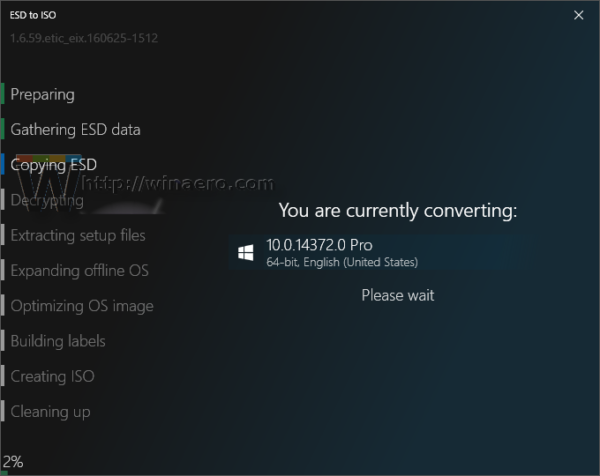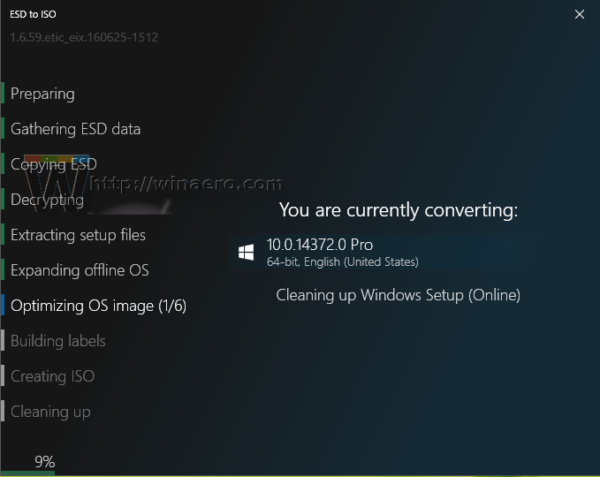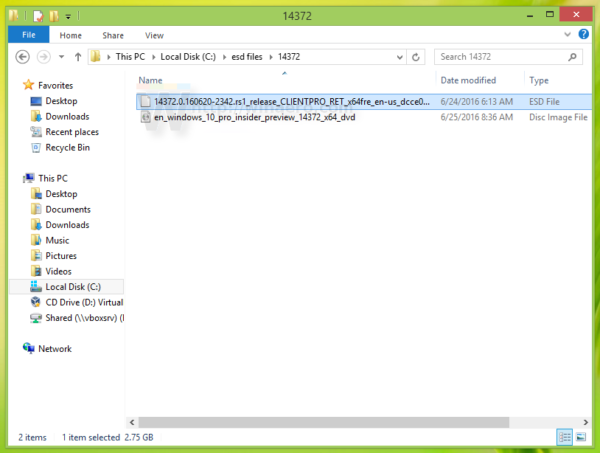Hoy en día, existen varias herramientas para convertir archivos ESD a ISO comúnmente disponibles. El objetivo principal de estas aplicaciones es proporcionar una forma sencilla de obtener archivos ISO genuinos de una ESD , ya sea de una versión de Windows o de alguna otra aplicación de Microsoft. Al convertir el ESD a ISO, puede instalar rápidamente Windows 10 desde cero. Aquí hay una nueva herramienta para esta tarea, llamada ESD a ISO . ¡Simplifica esta operación con un clic del mouse!
Anuncio
Un archivo ESD es un formato especial que Microsoft usa para entregar enormes paquetes de actualización de compilación para Windows 10 Insider Preview y para la rama estable de Windows 10. En el caso de Fast Ring, Microsoft nunca publica las imágenes ISO oficiales, por lo que los usuarios que necesitan instalarlo desde cero necesita descargar los archivos ESD y convertirlos a ISO.
ESD a ISO es una pequeña herramienta para simplificar este proceso como nunca antes. Veamos cómo usarlo.
- Primero, navega a la página de la aplicación oficial:
- Descarga y ejecuta el instalador. Mostrará la siguiente ventana:
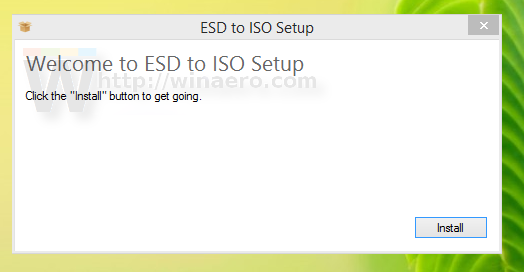
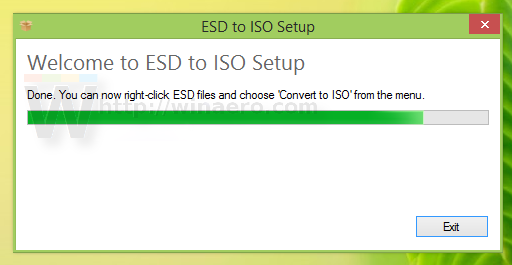 Allí, la aplicación indica que se integró en el menú contextual del Explorador. Después de eso, puede cerrar esta ventana.
Allí, la aplicación indica que se integró en el menú contextual del Explorador. Después de eso, puede cerrar esta ventana. - Ahora, navegue hasta la carpeta que contiene sus archivos ESD. Por ejemplo, puede ser el archivo ESD para la compilación 14372 de Windows 10 recién lanzada.
- Haga clic derecho en el archivo ESD. Encontrará un nuevo elemento del menú contextual Convierta a ISO :
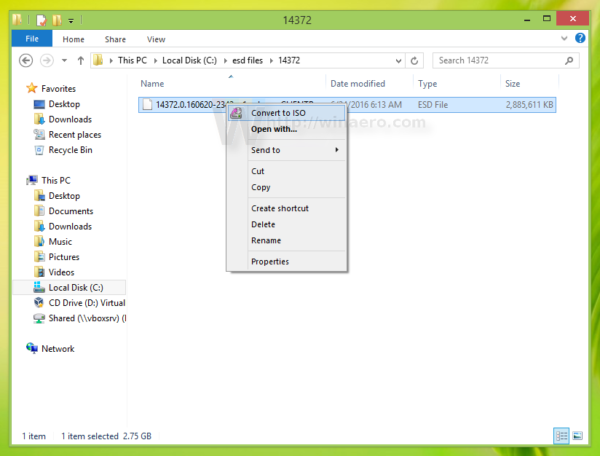 Pinchalo.
Pinchalo. - La aplicación mostrará el progreso de la conversión utilizando una interfaz de usuario elegante y pulida. Todo lo que necesita hacer es esperar hasta que termine.
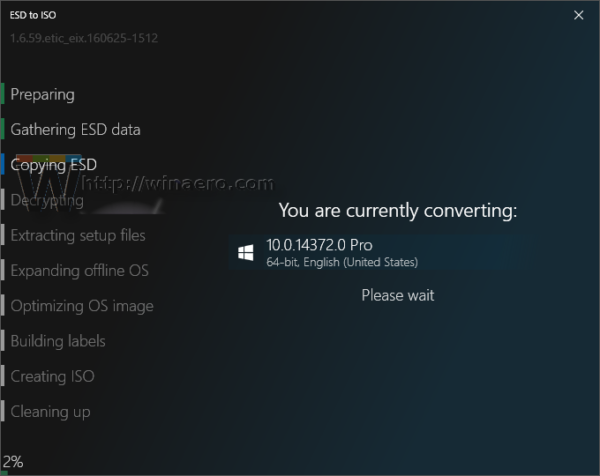
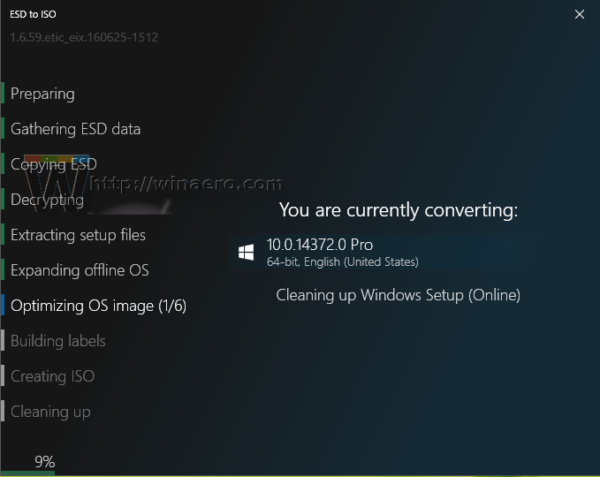
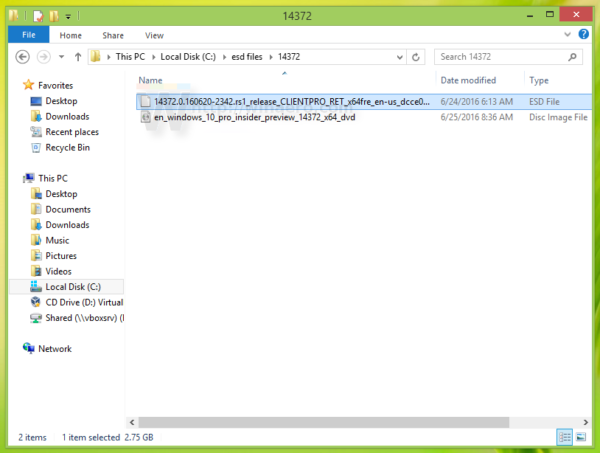
La aplicación es compatible con todas las versiones ESD de Windows 10. Como ya sabrá, Microsoft publica archivos ESD cifrados. Según el desarrollador de esta increíble aplicación, la aplicación también podrá convertir archivos ESD de las próximas versiones de Windows 10 sin requerir una nueva clave de cifrado.
La aplicación es creada por @tfwboredom . En el momento de escribir este artículo, Windows Defender marca la aplicación como un troyano; esto es un falso positivo.
como hacer una piedra lisa
Seguramente, ESD to ISO es unexcelente pieza de softwarelo que puede ahorrar mucho tiempo y pasos engorrosos para los usuarios que necesitan instalar una nueva compilación Fast Ring de Windows 10 desde cero.
¿Qué opinas de esta aplicación? Comparta sus impresiones en los comentarios.

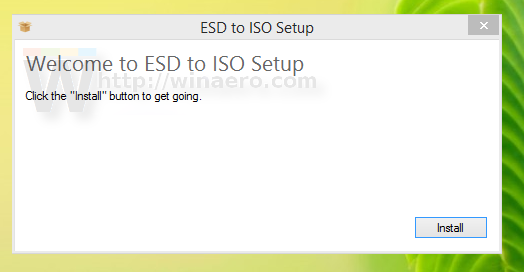
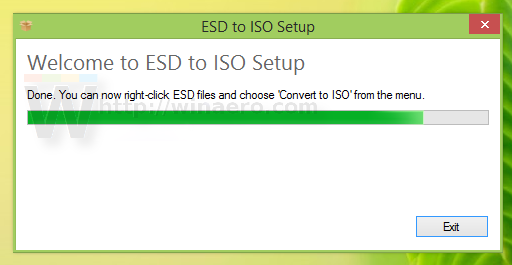 Allí, la aplicación indica que se integró en el menú contextual del Explorador. Después de eso, puede cerrar esta ventana.
Allí, la aplicación indica que se integró en el menú contextual del Explorador. Después de eso, puede cerrar esta ventana.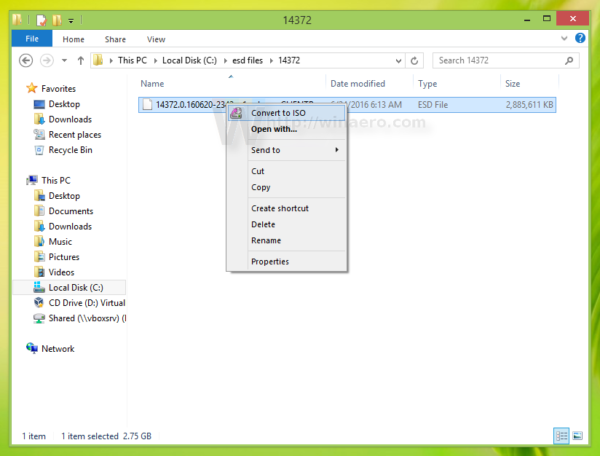 Pinchalo.
Pinchalo.